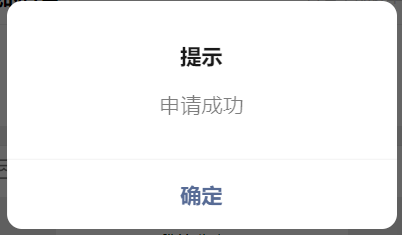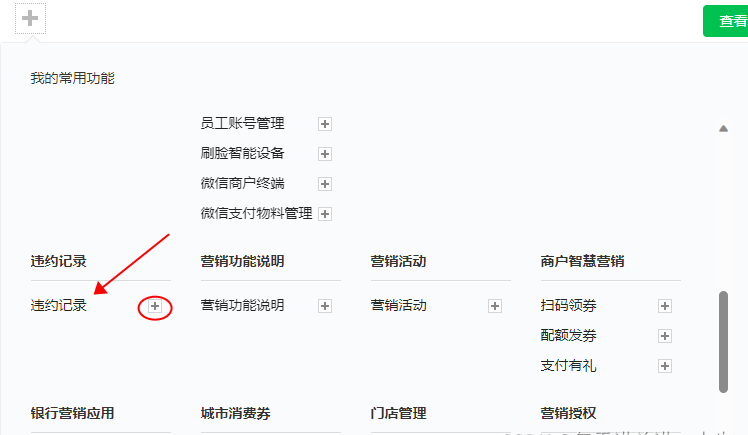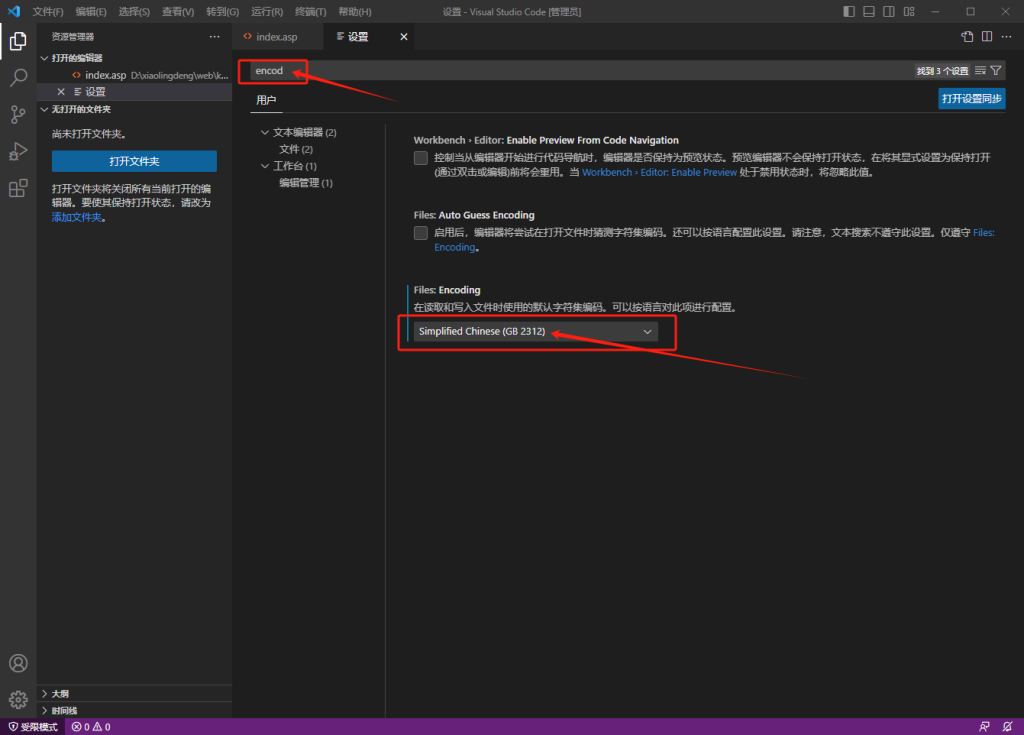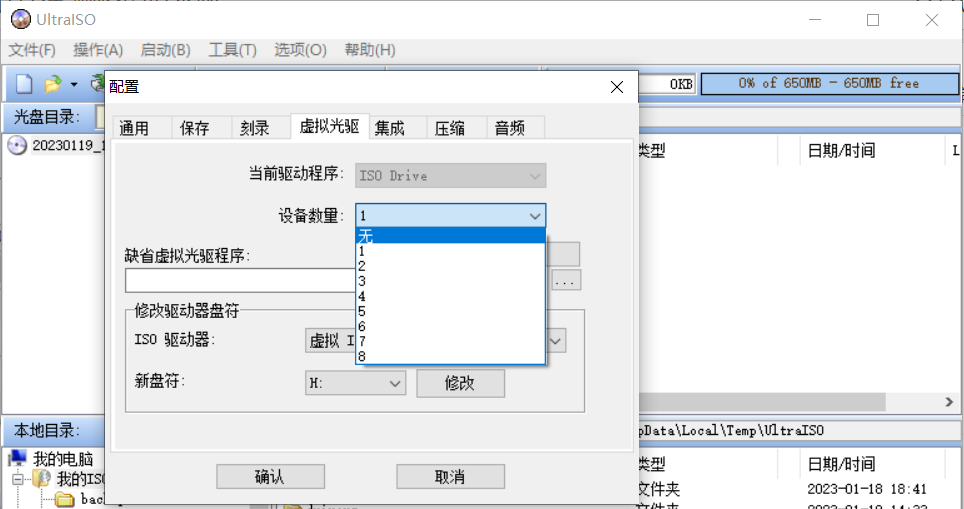许可证、更新和后向兼容
TeamViewer 7用户仍可使用TeamViewer 3、4、5和6建立远程连接。
但是,出于技术和许可证原因,相反方向的连接,即从TeamViewer 3、4、5和6连接TeamViewer 7,则不可行。
只有TeamViewer 7支持新的会议功能。基于大量新功能的存在,由于技术原因,版本7的会议与之前任何版本都不兼容。
有关我公司主页下载链接的重要声明:随着终版的发行,主页上的链接将变更,将定向到版本7的下载。如果您想继续使用版本6,则您的客户需要通过“下载/旧版本”下载客户模块,原因是版本6无法建立与新版本的连接。为此,我们建议您尽早移植到新版本,以方便使用。
>>>>>>>>>>>>>>>>>>
TeamViewer对于个人或非商业用途提供免费许可证,可以永久使用。但对于公司或商业用途则只提供7天试用期,试用期结束后则不能再使用。
在Windows
XP等非服务器操作系统上安装TeamViewer,分别在“环境”安装步骤中选择“个人/非商务用途”,并在“许可证协议”安装步骤中勾选“我同意仅将TeamViewer用于非商业用途及私人用途”选项即可。
TeamViewer 6的商务价格分为三个级别,分别是:商业版4659元,高级版9329元,企业版17669元。
在Windows Server服务器上安装TeamViewer,则不允许选择“个人/非商务用途”,并提示“仅商务用户”可以在服务器操作上使用TeamViewer。也就是说:在Windows 2003 Server等服务器操作系统上安装,则是商务用户。
要在服务器操作系统上按照“个人/非商务用途”安装,则需要做如下设置:安装TeamViewer前先点击右键,在兼容性里选择Windows XP。设置完毕后再双击安装即可选择“个人/非商务用途”安装。
如果已经在Windows 2003 Server等服务器操作系统上安装了TeamViewer,7天试用期结束后,即使重新卸载安装TeamViewer也不能使用。这是因为TeamViewer根据计算机的MAC地址自动生成一个固定的ID,并保存在TeamViewer云服务器上,这个ID在同一台计算机上多次安装TeamViewer都是一样的。试用期结束后,在云服务器上保存了过期信息,所以即使重新安装TeamViewer后,甚至是重新安装操作系统后,软件仍会使用同样的ID去在线检验(重装不同的系统貌似有效果:本人原来用的是server2003系统,后来改为server2008后,id变化了,又可以使用了!)。
还有,teamviewer的服务器端在国外,所以国内不能上外网的同志们注意了,不显示id,只显示密码就是这个原因。
要突破这个限制,其实很简单:只要修改本机的MAC地址即可。在网络连接的属性中,点击“常规 / 配置 ”,在高级选项卡中,设置“Locally Administered Address”或者“network address”值即可。修改MAC地址后,再安装本文上述安装方法即可。
修改 TeamViewer ID 的方法:
1. 开始 > 运行,录入%appdata%,删除TeamViewer的文件夹;
2. 开始 > 运行,录入regedit;
删除 HKEY_LOCAL_MACHINE\SOFTWARE\ 之下的 TeamViewer;
删除 HKEY_CURRENT_USER\SOFTWARE\ 之下的 TeamViewer;
3. 开始 > 控制面板 > 系统 > 硬件 > 设备管理器 > 在网络适配器上单击右键 > 属性 > 高级 > Network Address;在数值栏随意输入一个12位数字。
4. 打开 TeamViewer,你会发现你的 TeamViewer ID 已改变。成功!
修改TeamViewer安装目录下的TeamViewer.ini文件,
讲nosave=1 修改成nosave=0,
重启TeamViewer就会发现原本很多灰色的地方都可以选择并且保存了.